美图秀秀的最后一个教程了,明天,小编就将制作出美图秀秀专题来,到时,大家可以去专题里,好好学习全部的教程,本期的教程包括了剪裁、撤销和印象工具介绍,通过实例,来说明具体的用法,一起来看看吧!(
一、全新剪裁功能优化
找了一张本人非常喜欢的猫咪照片来测试,亲们会发现默认打开图片的像素比以前大了,以前都是500像素这样的,现在变成了1024像素的大图了。

进入到“裁剪”界面后,会发现左边的剪裁高宽比变得更加的多元化,裁剪方式变成了常用的比例而不是固定的像素,界面右边也增加了许多常用头像剪裁,如新浪微博头像尺寸等。选择了标准比例,裁剪下来的图片用作桌面很合适哦,一点也不变形。
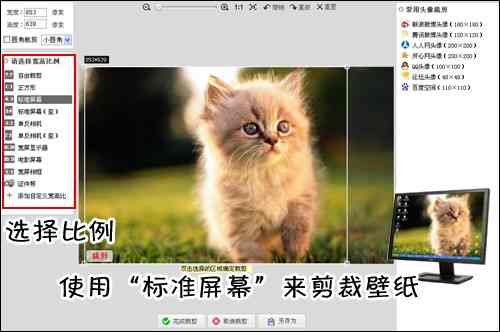
选择了“证件照”来裁剪头像,因为有些时候头像会有大图效果,大点的图片也适用于很多的地方,清晰度也高很多。
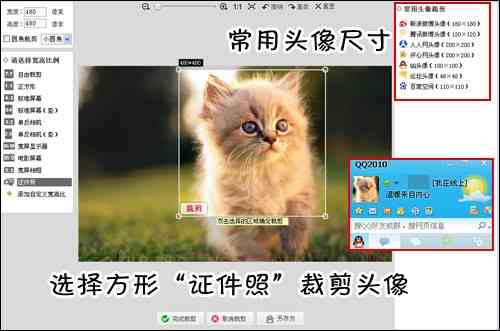
比如新浪微博就支持主页大尺寸的头像和留言的小头像。
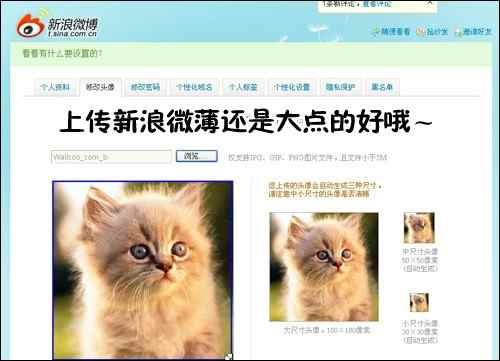
二、优化“去除黑眼圈”功能,增加“撤销”工具按钮
这次升级还优化了以前消除黑眼圈的时候,不小心做错了却没有办法修改只能重做的问题。只需要点一下“撤销”按钮就可以返回上一步,可以帮助亲们节省很多时间。
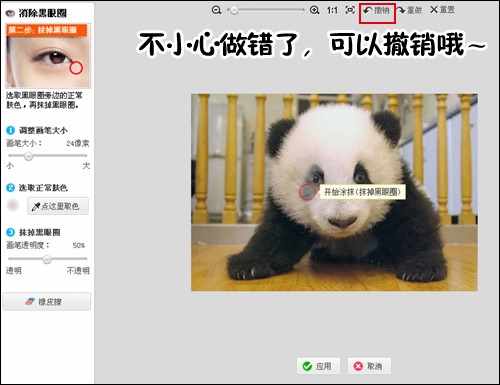
熊猫宝宝使用黑眼圈的对比图:

三、新增“印象”特效
美图秀秀2.3.3版本添加了一个影楼特效——印象,很适合用作回忆效果的印象感觉。

“印象”特效操作起来还是一如既往的简单,打开一张有点回忆的照片,然后一键点击特效,图片就变了一种风格,像是沉静在过去的回忆之中,深沉而宁静。


推荐:美图秀秀亮点介绍 美图秀秀2011下载 美图秀秀软件新手入门攻略 超详细功能介绍
2022-01-12 / 43.3M

2022-01-12 / 40.8M

2022-01-12 / 76.5M

2022-01-12 / 23.4M

2022-01-12 / 22.7M

2022-01-12 / 17.4M
